อินเทอร์เฟซของ Windows ได้ผ่านการเปลี่ยนแปลงมากมายในช่วงหลายทศวรรษ การพัฒนาบางอย่างเช่น เมนูเริ่มต้น เป็นที่รัก คนอื่น ๆ เช่นอินเทอร์เฟซ Windows 8 เมโทร ที่ไม่ดีส่วนใหญ่ไม่ชอบ
แถบงานซึ่งมีหน้าต่างย่อขนาดอยู่แทบจะไม่เป็นเป้าหมายของความเกลียดชังดังกล่าว อย่างไรก็ตามอาจมีผู้คนหนาแน่น ไม่ใช่ทุกโปรแกรมของคุณโดยเฉพาะโปรแกรมที่ต้องทำงานตลอดเวลาจำเป็นต้องใช้พื้นที่ตรงนั้น น่าเศร้าที่ Windows ไม่มีวิธีดั้งเดิมในการย่อขนาดหน้าต่างไปยังพื้นที่ที่มีประโยชน์อื่น ๆ นั่นคือพื้นที่แจ้งเตือน เดิมเรียกว่าซิสเต็มเทรย์

พื้นที่การแจ้งเตือน
ผู้ใช้ Windows เป็นเวลานานมักจะรู้จักพื้นที่สงวนขนาดเล็กที่มีนาฬิกาแสดงใน Windows ในฐานะ “ ถาดระบบ ” ส่วนใหญ่เรายังคงเรียกอย่างนั้น แต่ชื่อที่ถูกต้องสำหรับส่วนนี้ของอินเทอร์เฟซผู้ใช้ Windows คือ "พื้นที่แจ้งเตือน"
ชื่ออะไร ไม่ตรงไปตรงมามากนัก แต่การรู้ชื่ออย่างเป็นทางการของซิสเต็มเทรย์จะเป็นประโยชน์สำหรับการค้นหาของ Google ในอนาคตที่เกี่ยวข้อง
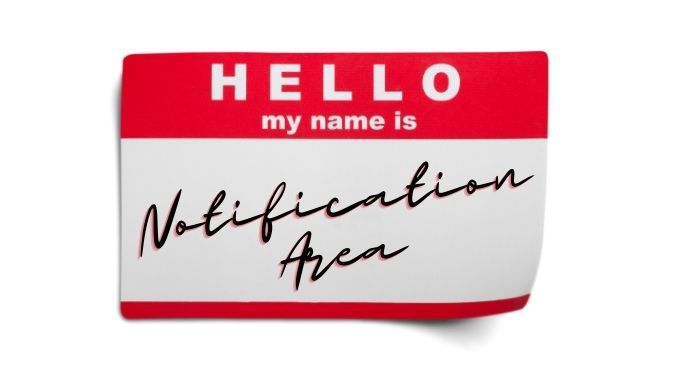
การใช้ Minimize to Tray to, Well, Minimize to the Tray
Minimize To Tray เป็น แอปพลิเคชั่นแบบพกพา ฟรี เนื่องจากเป็นแบบพกพาคุณจึงไม่ได้ติดตั้งอะไรเลย คุณเพียงแค่ดาวน์โหลดและเรียกใช้โปรแกรม นั่นหมายความว่าจะไม่เริ่มต้นโดยอัตโนมัติทุกครั้งที่คุณเริ่ม Windows ดังนั้นคุณอาจต้องการสร้างทางลัดและตรึงไว้ที่ทาสก์บาร์หรือเมนูเริ่มของคุณ
การใช้ย่อขนาดเล็กลงในถาดนั้นค่อนข้างง่ายขั้นตอนสำคัญมีดังนี้:
ถึง กู้คืนหน้าต่างคุณสามารถใช้ Alt + F2หรือคลิกขวาที่ไอคอนถาดของแอปที่เห็นที่นี่
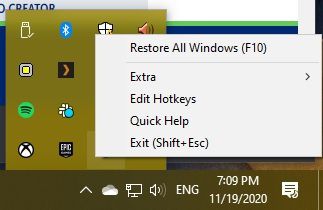
จากนั้นเลือกหน้าต่างที่คุณต้องการกู้คืน ที่นั่น
การใช้ RBtray เพื่อย่อขนาดเกือบทุกหน้าต่างลงในถาดอย่างรวดเร็ว
RBtray เป็นแอพเพล็ต โอเพ่นซอร์ส ขนาดเล็กที่ทำงานได้อย่างชาญฉลาดที่สุด ในขณะที่ RBtray กำลังทำงานสิ่งที่คุณต้องทำคือคลิกขวาที่ปุ่มย่อเล็กสุดของหน้าต่าง ตรงข้ามกับการคลิกซ้ายปกติซึ่งจะย่อหน้าต่างไปที่ทาสก์บาร์
คุณจะพบไอคอนโปรแกรมในพื้นที่แจ้งเตือนและคุณสามารถกู้คืนหน้าต่างโปรแกรมได้โดยคลิกซ้ายที่ไอคอน ที่นั่น
RBtray ไม่ได้ติดตั้งลงในระบบ ดังนั้นคุณจะต้องเริ่มโปรแกรมทุกครั้งที่ต้องการใช้งาน นี่เป็นความยุ่งยากเล็กน้อย คุณสามารถปักหมุดทางลัดไปยังโปรแกรมบนแถบงานหรือเมนูเริ่ม หรือหากคุณรู้สึกว่าเป็นคนแฟนซีคุณสามารถตั้งเป็นแอปพลิเคชันเริ่มต้นระบบเพื่อให้เปิดโดยอัตโนมัติทุกครั้งที่ Windows เริ่มทำงาน วิธีใช้โปรแกรมมีดังนี้
เรียบง่ายจริงๆ
Windows Minimizer จริง ($ 19.95)
ทั้งสองเครื่องมือก่อนหน้านี้ไม่มีค่าใช้จ่ายใด ๆ ทั้งสิ้น แต่ถ้าคุณพร้อมที่จะจ่ายเงินเพียงเล็กน้อยเพื่อให้หน้าต่างของคุณซ่อนอยู่ในพื้นที่แจ้งเตือน ดังนั้น Windows Minimizer จริง ก็อาจเป็นทางเลือกที่ดีเช่นกัน
มีซอฟต์แวร์รุ่นทดลองใช้ที่คุณสามารถลองใช้ด้วยตัวเองเพื่อดูว่าระดับความสามารถพิเศษและคุณสมบัติเพิ่มเติม คุ้มค่า. คุณลักษณะพาดหัวแรกเมื่อเทียบกับสองแอปพลิเคชันก่อนหน้านี้คือตัวเลือกในตัวเพื่อเรียกใช้โปรแกรมเมื่อเริ่มต้น แน่นอนคุณสามารถกำหนดค่าแอปพลิเคชันใด ๆ ให้ทำงานเมื่อเริ่มต้นด้วยจาระบีข้อศอกเล็กน้อย แต่ยินดีต้อนรับการแก้ปัญหาด้วยคลิกเดียว
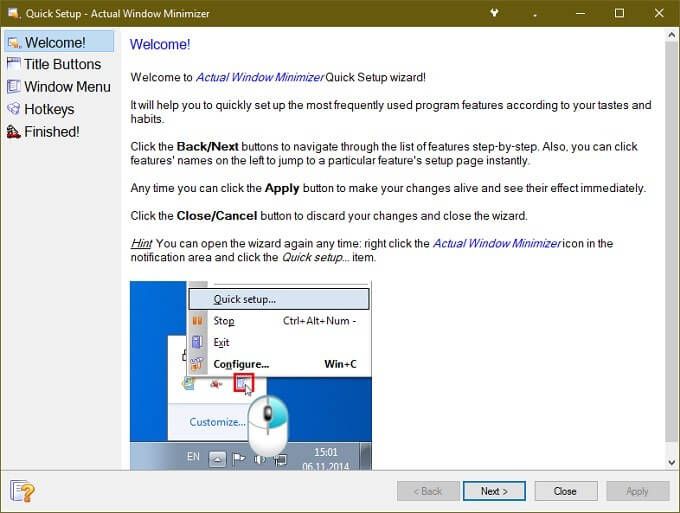
สิ่งอื่น ๆ ที่เป็นระเบียบเกี่ยวกับ Actual Windows Minimizer ก็คือ เพิ่มปุ่มพิเศษให้กับหน้าต่างแอปพลิเคชัน ด้วยวิธีนี้คุณจะยังคงใช้ฟังก์ชันปุ่มย่อเล็กสุดตามปกติ คุณยังมีตัวเลือกในการเปลี่ยนวิธีการทำงานของปุ่มย่อขนาดมาตรฐาน คุณยังสามารถทำเครื่องหมายแอปพลิเคชันเฉพาะที่ทำงานเมื่อเริ่มต้นเพื่อย่อขนาดหน้าต่างลงในถาดโดยอัตโนมัติ
คุณสมบัติที่สำคัญอีกประการหนึ่งคือการควบคุมแอปพลิเคชันที่มีไอคอนที่มองเห็นได้ตลอดเวลา หากมีแอปที่คุณต้องการให้มองเห็นไม่ว่าจะเกิดอะไรขึ้นคุณสามารถตั้งค่าเป็น "โหมดถาวร" เพื่อให้คุณสามารถเข้าถึงแอปได้อย่างรวดเร็วในคลิกเดียว
เมื่อคุณรวบรวมฟังก์ชั่นต่างๆทั้งหมดของ Actual Window Minimizer ที่มีให้แล้วราคาก็ดูเหมือนจะไม่สมเหตุสมผล สมมติว่าเป็นฟังก์ชันที่คุณจะใช้งานจริง
แอปที่มีฟังก์ชันย่อขนาดถาดดั้งเดิม
นักพัฒนาได้ตระหนักว่าแอปพลิเคชันบางตัวเหมาะกับพื้นที่แจ้งเตือนมากกว่าที่เป็นอยู่ ไปที่แถบงาน ดังนั้นจึงควรตรวจสอบภายในแอปพลิเคชันนั้นว่ามีตัวเลือกให้ย่อขนาดลงในถาดแทนหรือไม่
คุณอาจโชคดีในการส่งคำขอคุณสมบัติหากแอปพลิเคชันโปรดของคุณไม่มีตัวเลือกนี้ ไม่ใช่ทุกแอปพลิเคชันที่เล่นได้ดีกับยูทิลิตี้ที่เรากล่าวถึงข้างต้นซึ่งในกรณีนี้จำเป็นต้องมีการสนับสนุนโดยตรงจากนักพัฒนา
โซลูชันที่เรียบง่าย
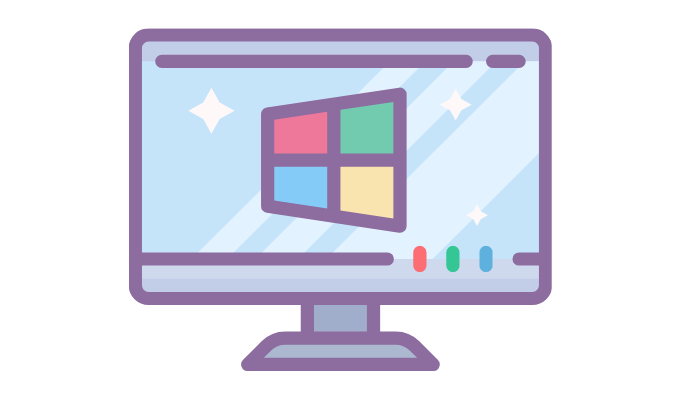
ด้วยความโชคดีสักหน่อยวันหนึ่ง Microsoft อาจเพิ่มความสามารถในการย่อขนาดแอปพลิเคชันใด ๆ ลงในถาดเป็นคุณลักษณะในตัวของ Windows ไม่ใช่เรื่องแปลกสำหรับนักพัฒนาระบบปฏิบัติการที่จะใช้ฟังก์ชันจากแอปพลิเคชันของบุคคลที่สามที่ผู้ใช้ชื่นชอบ
ดังนั้นหากคุณขาดความสามารถในการย่อขนาดแอปพลิเคชันลงในถาดไม่ได้จริงๆคุณควรแจ้งให้ Microsoft ทราบว่านี่เป็นคุณลักษณะที่คุณต้องการเห็นใน Microsoft Windows โดยตรง p>